
Índice:
- Autor John Day [email protected].
- Public 2024-01-30 11:37.
- Última modificação 2025-01-23 15:03.
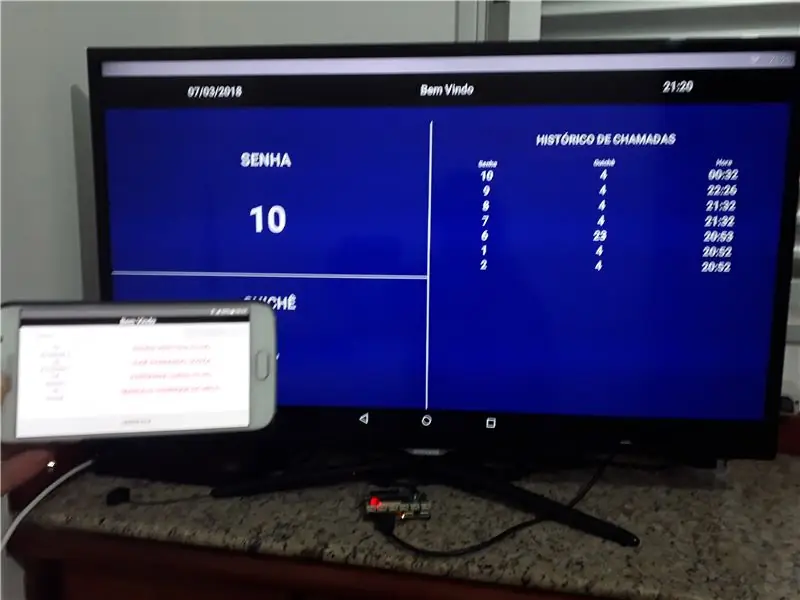
Em nosso dia a dia vamos diversas vezes em locais onde é necessária uma gestão de senhas de clientes para organizar e agilizar atendimentos. Em alguns componentes podemos demorar alguns minutos ou até mesmo horas esperando por atendimento. Para minimizar o desgaste por essa espera, desenvolvemos nesse trabalho um sistema de gerenciamento de fila, onde o usuário, passa a ter o controle da sua senha na palma da mão. A ideia principal é que o cliente tenha o quadro de atendimento em seu celular com o tempo estimado até o seu atendimento e utilize esse período de espera podendo resolver outras coisas que julgar necessário.
A seguir será exibido todo o processo de desenvolvimento do protótipo para essa solução, tais como o desenvolvimento do software, o hardware para exibição em tela e um vídeo demonstrativo. Os dados dos clientes e o controle da fila são todos jogados em nuvem através da plataforma da google chamada firebase. Essa plataforma permite que todos os usuários acessem as informações da fila em tempo real. Para o desenvolvimento do protótipo, foram utilizados:
1. Placa DragonBoard 410c (folha de dados)
2. Android S9tudio (Site)
3. Firebase (Site)
Etapa 1: Sobre a DragonBoard 410C

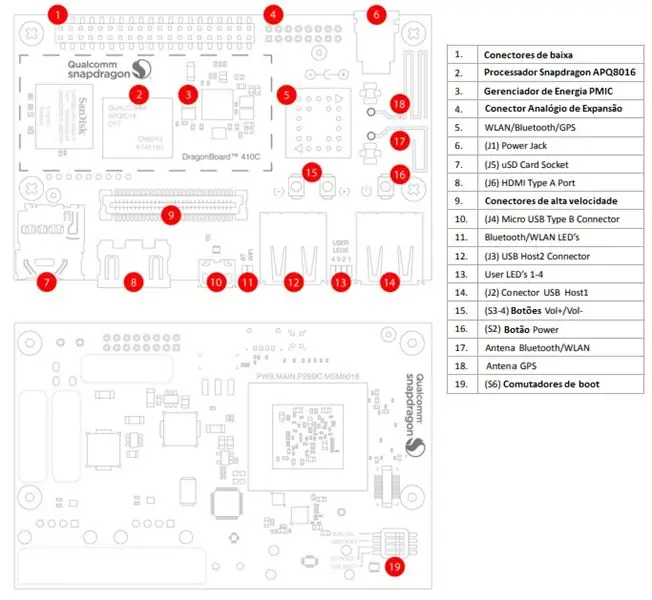
Nesse projeto utiliza uma placa dragonboard 410c para transmitir um vídeo o aplicativo com as informações do quadro interativo utilizando uma porta HDMI dessa placa. Abaixo segue as principais especificações da placa.
A placa DragonBoard 410c é uma placa da 96boards baseada no processador da série Qualcomm Snapdragon 400.
Possui:
CPU: Quad-Core ARM® Cortex® A53 (32 e 64 bits)
Memória: 1GB LPDDR3 533MHz
Memória de armazenamento: 8GB
Slot para cartão SD
Wifi 802.11 b / g / n
Bluetooth 4.1
GPIO de 40 pinos de baixa velocidade
GPIO de 60 pinos de alta velocidade
Suporta sistemas operacionais tais como o Android 5.1 (Lollipop), Linux e Windows IoT Core.
Etapa 2: Preparando O Ambiente Android Studio
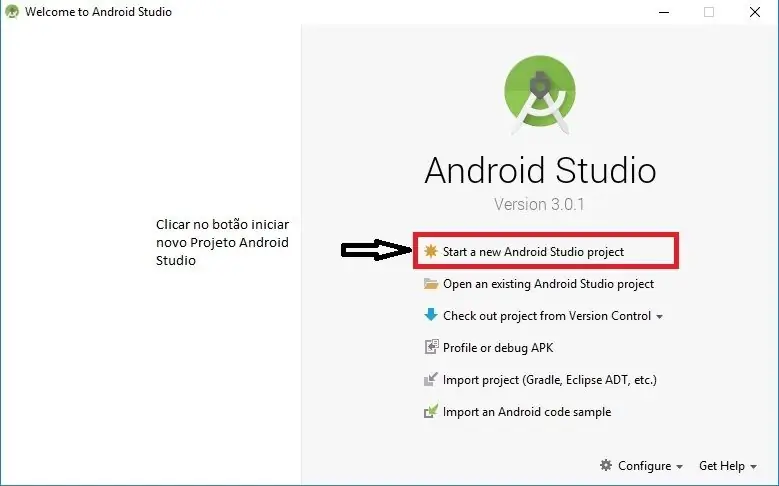
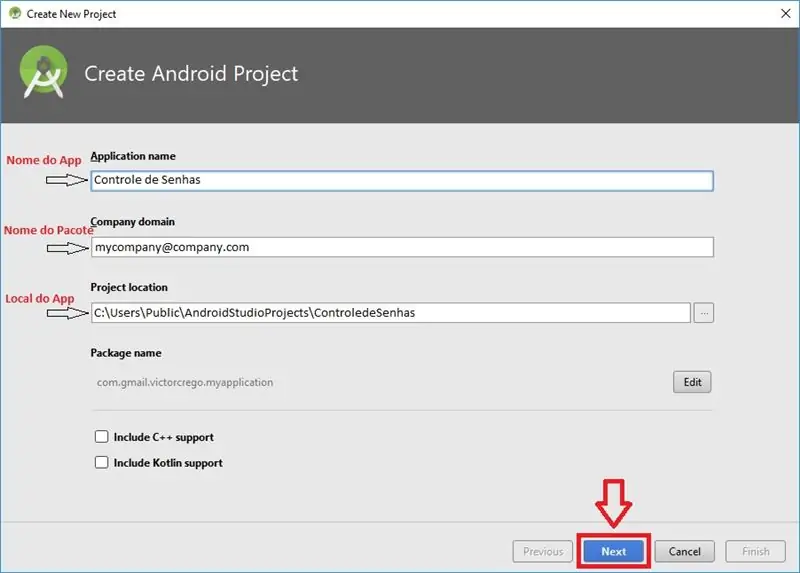
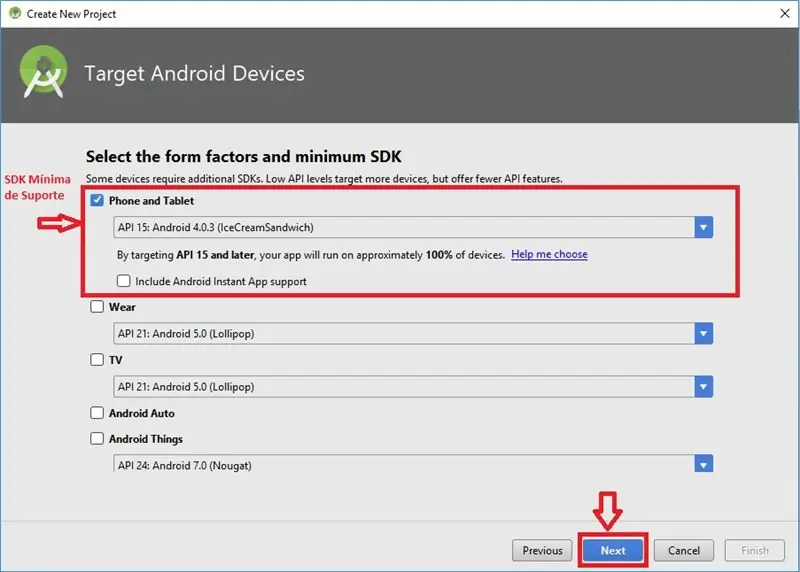
As figuras acima demonstram o passo a passo para criar um novo projeto do Android. Primeiro devemos clicar em iniciar novo projeto Android Studio, em seguida na próxima tela deve-se colocar o nome do projeto com o nome do pacote e o local onde irá salvar. Na terceira tela é onde definimos o SDK (Kit de Desenvolvimento de Software) mínimo que o nosso sistema irá incluir. Por fim, selecionamos a nossa atividade base e o nome da nossa atividade principal.
Etapa 3: O Que É O Firebase
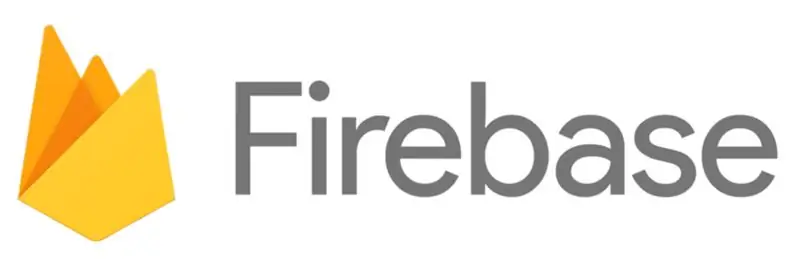
Firebase é uma plataforma de desenvolvimento de aplicações web e móveis, foi formulado pela startup Envolve em 2011 e em pouco tempo adquirida pela google no ano de 2014.
O firebase nos dias atuais permite armazenar e sincronizar dados em aplicações em tempo real, criar um sistema de autenticação de usuários, armazenar e disponibilizar arquivos, armazenar e sincronizar dados do aplicativo em escala global, entre diversas outras coisas.
Etapa 4: Integrando O Firebase Ao Projeto No Android Studio
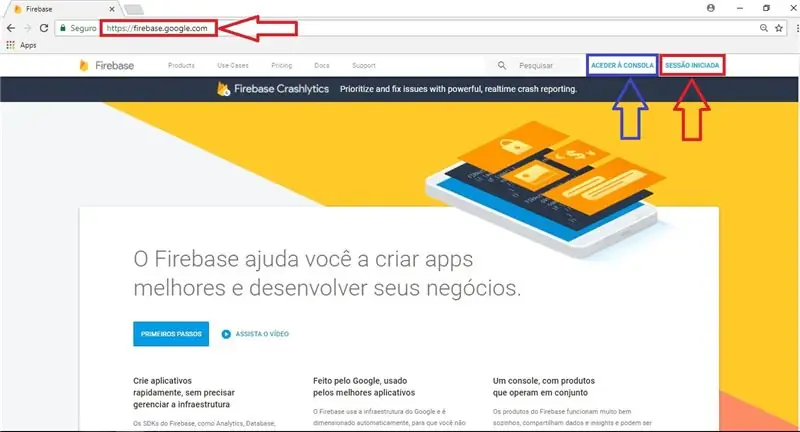
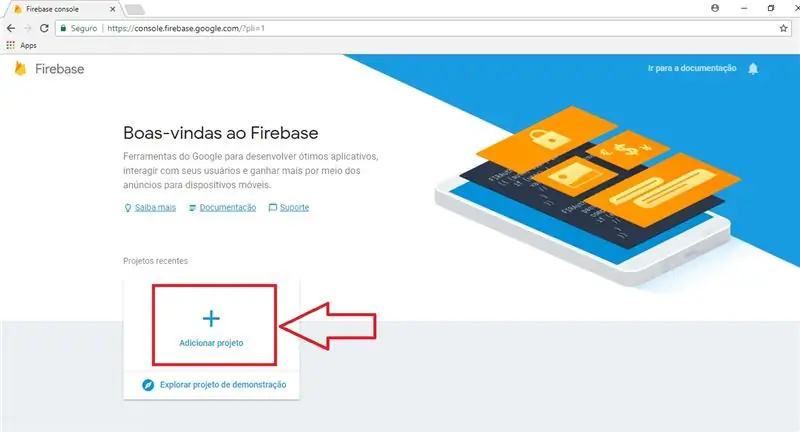
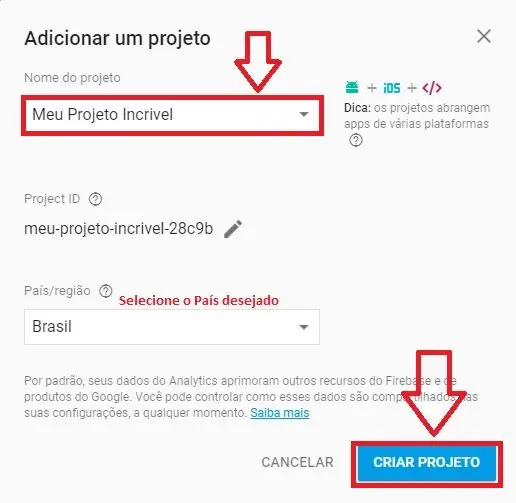
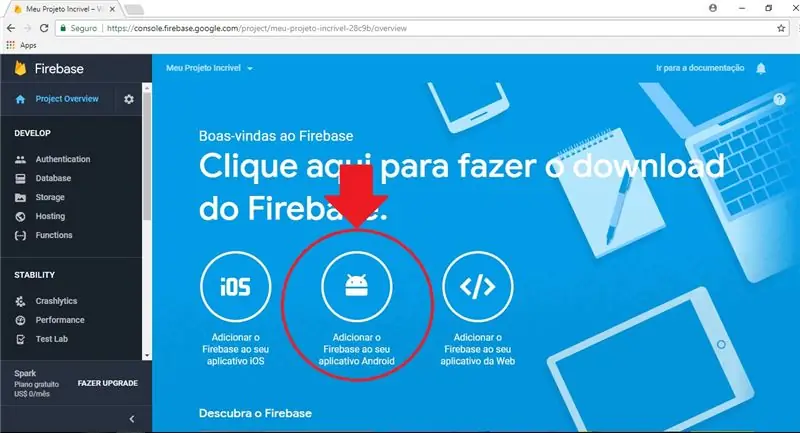
A integração do firebase ao projeto android é bem simples, existem duas formas de se fazer essa integração, a primeira é através da própria interface do android studio que utiliza o assistente do firebase e pode ser feito no menu Ferramentas> Firebase para abrir uma janela do Assistente em seguida é só seguir o passo a passo.
A segunda forma é fazendo tudo de maneira manual, que foi a maneira que escolhemos, e acima podemos ver as figuras com o tutorial que montamos para facilitar o entendimento. A primeira coisa que deve ser feita é acessar o site do firebase (https://firebase.google.com/) e entrar no menu "Sessão Iniciada" e fazer o cadastro. Feito isso, clique em "Aceder à Consola" e na janela a seguir clique no link "Adicionar Projeto".
Pronto, feito isso estamos prontos para criar o nosso projeto android studio na plataforma firebase, a janela de projeto já está aberta e devemos inserir nela o nome do nosso projeto, o país em que estamos e clicar em criar projeto. Uma nova janela se abrir e nela devemos clicar em "Adicionar o Firebase ao seu Aplicativo Android". É nessa parte que "linkamos" de fato o firebase ao nosso projeto, destaque o nome do nosso pacote (mesmo pacote utilizado na criação do projeto Android), e adicionando o nosso certificado SHA-1. Por fim seguimos o passo a passo final do próprio site do firebase para concluirmos a integração.
Etapa 5: Telas Da Aplicação
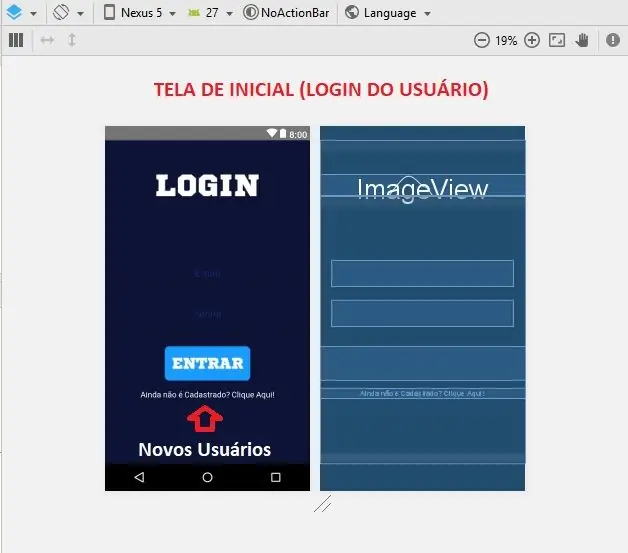
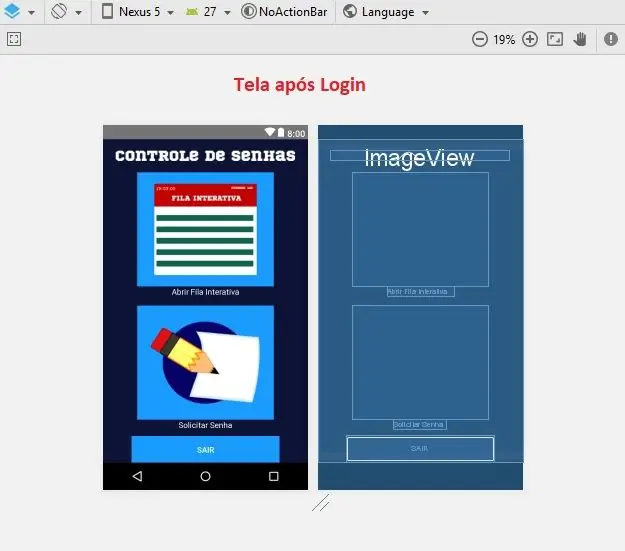
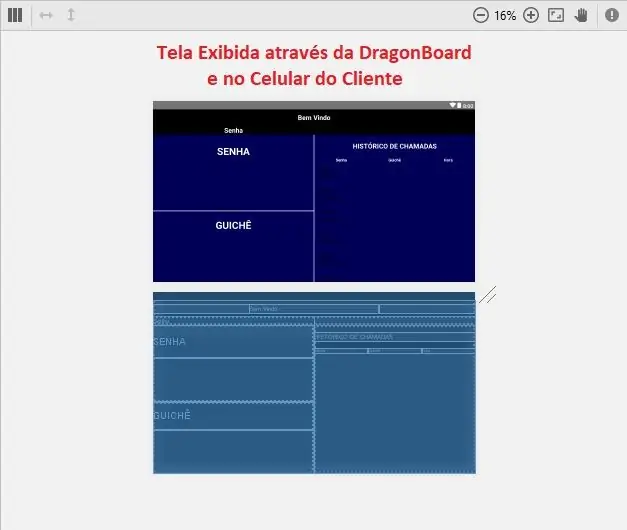
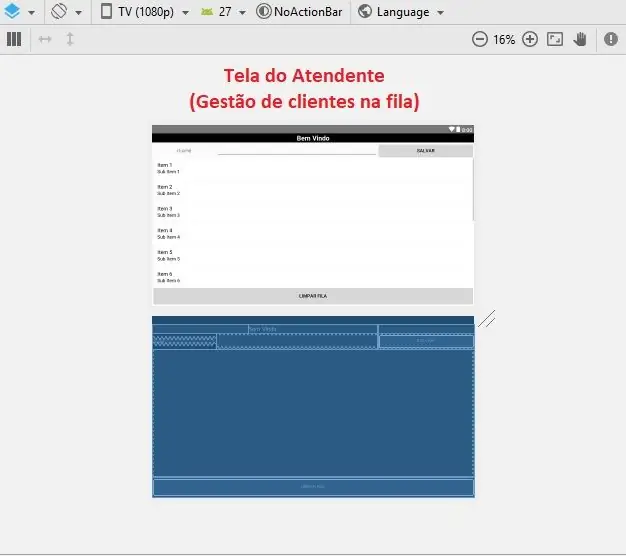
O principal objetivo na criação do projeto é fazer uma plataforma simples e intuitiva para atingir o maior número de pessoas. A primeira tela é onde o usuário faz o login ou realiza um novo cadastro caso ainda não o tenha feito, a segunda tela é onde o usuário acessa depois de realizar o login, nela podemos ver um botão onde pode-se realizar o pedido de uma nova senha e acesso ao quadro interativo de senhas. Por ser apenas um protótipo, o aplicativo oferece apenas um controle básico das senhas, ou seja, funciona somente como um gestor simples dos clientes. A ideia e continuar evoluindo para que o cliente possa saber o tempo médio de atendimento por cada tipo de serviço e enviar uma mensagem ao usuário quando estiver próximo da sua vez. A última tela é onde ocorre a gestão pelo atendente, nela existe a separação entre clientes normais e clientes com prioridades, assim o estabelecimento consegue criar filas alternativas para diferentes tipos de clientes.
Etapa 6: Trechos De Códigos
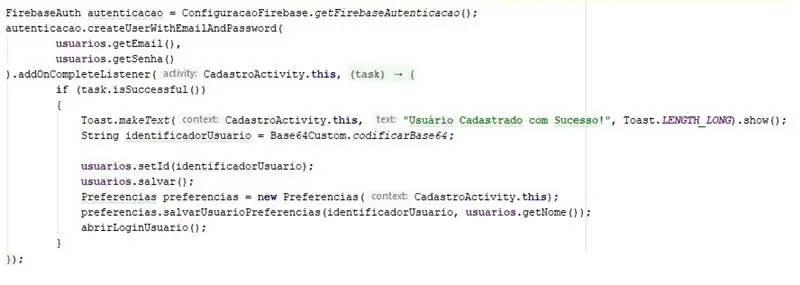
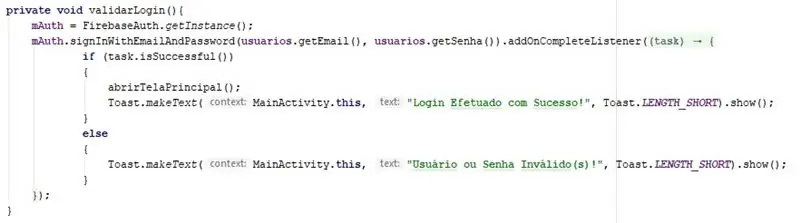
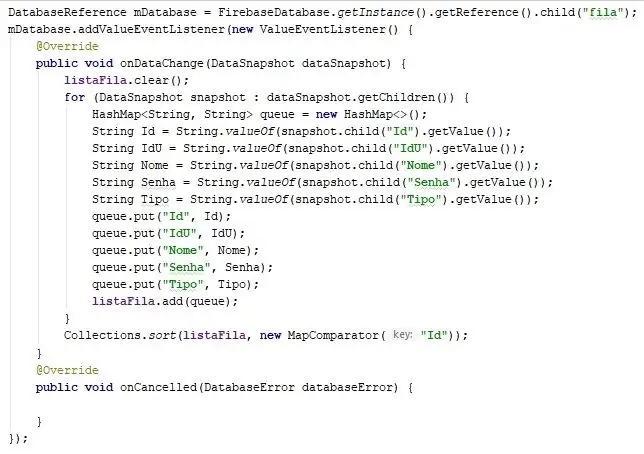
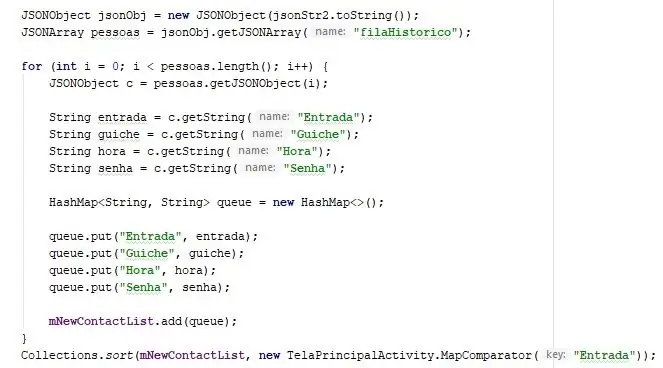
A primeira figura mostra o trecho do código de cadastro de novos usuários com o auxílio do Firebase, onde o e-mail e a senha do usuário é guardada em uma classe chamada "usuários" e recuperada no momento da autenticação. Em seguida é possível ver a criptografia que é feita usando Base64 para tentar proteger melhor os dados dos usuários.
A segunda imagem mostra a validação do e-mail e senha do usuário na tela de login também utilizando o Firebase como auxílio, se tudo ocorrer com sucesso chama a função para Abrir a Tela Principal, que é a tela onde o usuário solicitação uma senha.
A terceira figura mostra o código responsável por apresentar uma lista de clientes que solicitaram uma senha para os atendentes, que por sua vez realizarão as chamadas de cada cliente. Nesta figura vemos uma busca dos dados no firebase e uma montagem de fila dentro de uma ArrayList e mostrada na tela do celular em tempo real.
A última imagem mostra a recuperação do JSON (formatação de troca de dados) usado no quadro interativo os dados das chamadas.
Recomendado:
Como conectar e usar o sensor de luz GY-30 BH1750 (GY30 / GY302) - Fácil - Projeto Arduino !: 7 etapas

Como conectar e usar o sensor de luz GY-30 BH1750 (GY30 / GY302) - Fácil - Projeto Arduino !: Neste tutorial, aprenderemos como usar o sensor de intensidade de luz GY-30 BH1750 com o Arduino. Assistir a um vídeo de demonstração
Seguidor de linha usando o Arduino - Projeto DIY Fácil: 6 etapas

Seguidor de linha usando o Arduino | Projeto DIY Fácil: Neste tutorial, estaremos fazendo um seguidor de linha usando ArduinoParts necessários: Chasis: BO Motors and Wheels: https://amzn.to/2Yjh9I7 L298n motor Driver: https://amzn.to/2IWNMWF Sensor IR : https://amzn.to/2FFtFu3 Arduino Uno: https://amzn.to/2FyTrjF J
DIY MusiLED, LEDs sincronizados com música com aplicativos Windows e Linux de um clique (32 e 64 bits). Fácil de recriar, fácil de usar, fácil de transportar: 3 etapas

DIY MusiLED, LEDs sincronizados com música com aplicativos Windows e Linux de um clique (32 e 64 bits). Fácil de recriar, fácil de usar, fácil de transportar: Este projeto irá ajudá-lo a conectar 18 LEDs (6 vermelho + 6 azul + 6 amarelo) à sua placa Arduino e analisar os sinais em tempo real da placa de som do seu computador e retransmiti-los para os LEDs para iluminá-los de acordo com os efeitos da batida (caixa, chapéu alto, chute)
Caso de projeto rápido e fácil: 15 etapas

Caso de projeto rápido e fácil: Este projeto mostra como construir um caso de projeto simples com materiais de loja de ferragens em cerca de uma tarde. É particularmente adequado para projetos que precisam de controles de usuário ou visores. Para este exemplo, eu construí um case para o incrível "Wacky soun
Gravador alimentado por USB! Este projeto pode queimar plásticos / madeira / papel (o projeto divertido também deve ser uma madeira muito fina): 3 etapas

Gravador alimentado por USB! Este projeto pode queimar através de plástico / madeira / papel (projeto divertido também deve ser madeira muito fina): NÃO FAÇA ISSO USANDO USB !!!! Eu descobri que isso pode danificar seu computador com todos os comentários. meu computador está bem tho. Use um carregador de telefone 600ma 5v. Eu usei isso e funciona bem e nada pode ser danificado se você usar um plugue de segurança para interromper a alimentação
